电脑win11开机慢怎么解决 提升win11电脑开机速度步骤
更新时间:2023-07-18 11:24:23作者:skai
随着微软发布了win11操作系统以来,许多的小伙伴都对自己的操作系统进行了升级,而win11的开机速度是我们使用电脑看重的部分之一,对于我们的使用体验有着十分大的影响,很多小伙伴都嫌弃自己的win11开机速度慢,那么电脑win11开机慢怎么解决呢?接下来小编就带在大家一起来看看提升win11电脑开机速度步骤,希望对你有帮助。
具体方法:
方法一:
1、首先,按 Win + S 组合键,或点击任务栏上的搜索图标

2、Windows 搜索窗口,搜索框输入控制面板,然后点击打开系统给出的最佳匹配控制面板应用
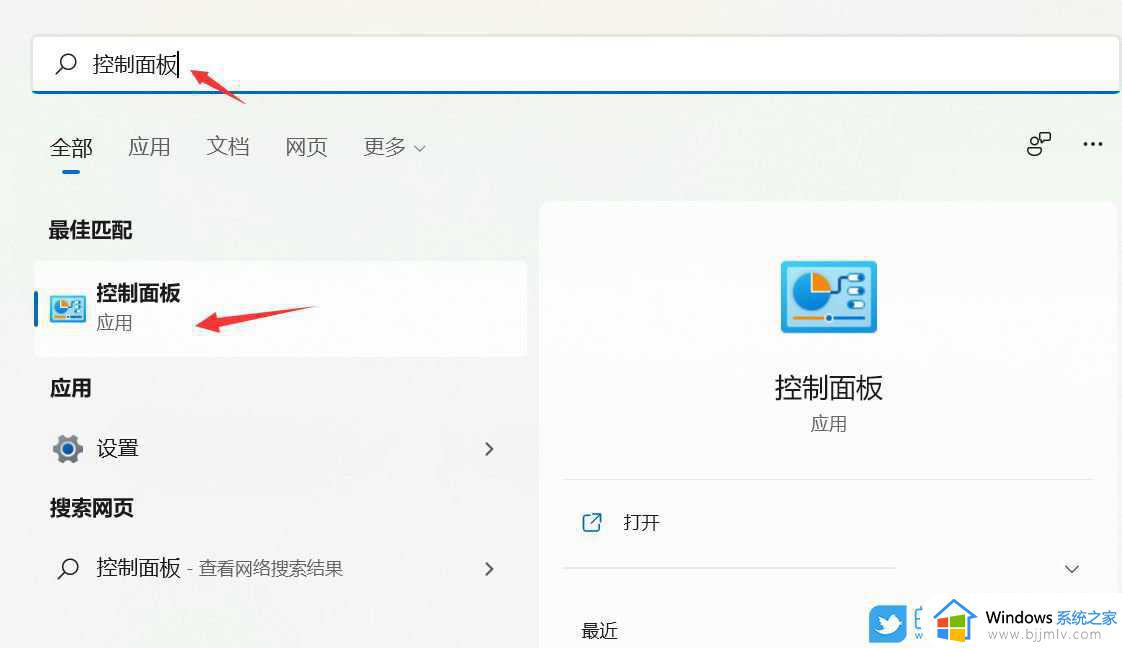
3、控制面板窗口,类别查看方式下,找到并点击硬件和声音
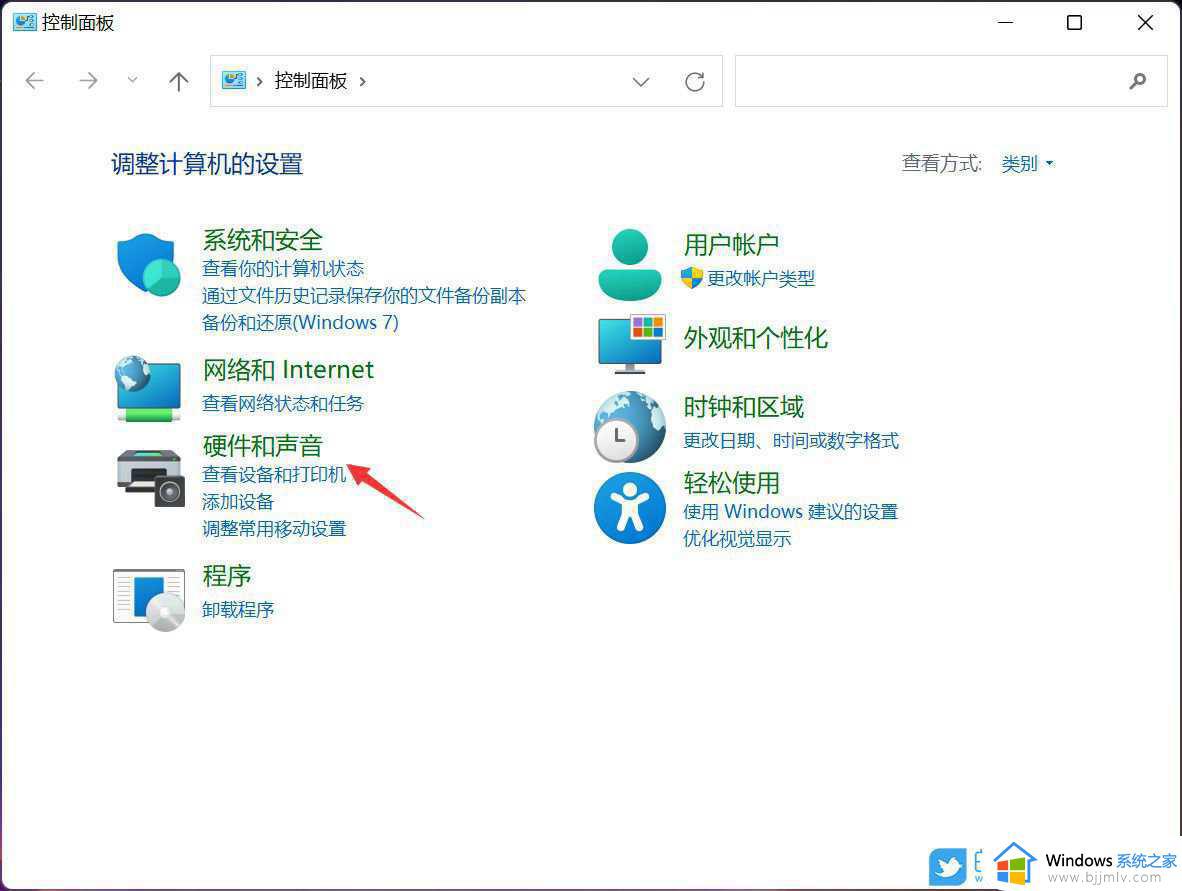
4、硬件和声音窗口,点击电源选项下的更改电源按钮的功能
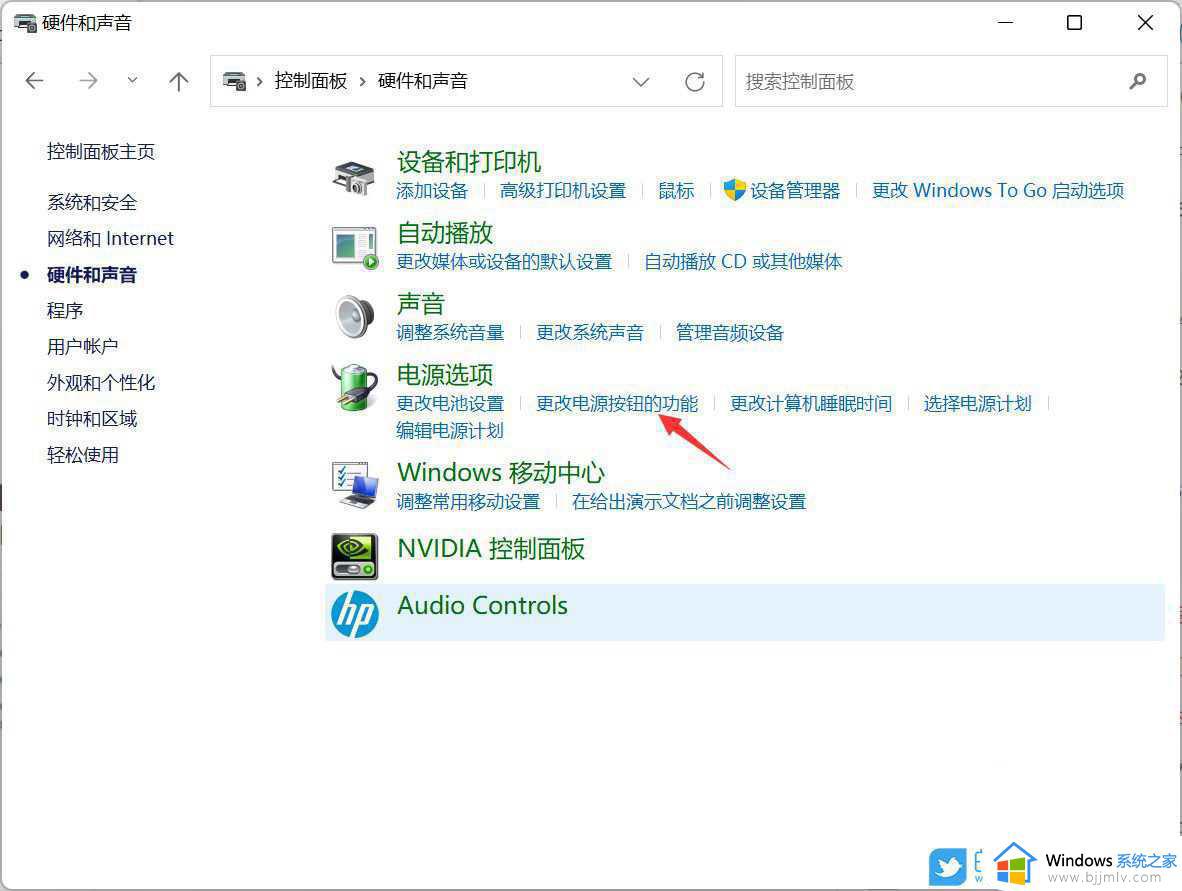
5、系统设置窗口,点击更改当前不可用的设置
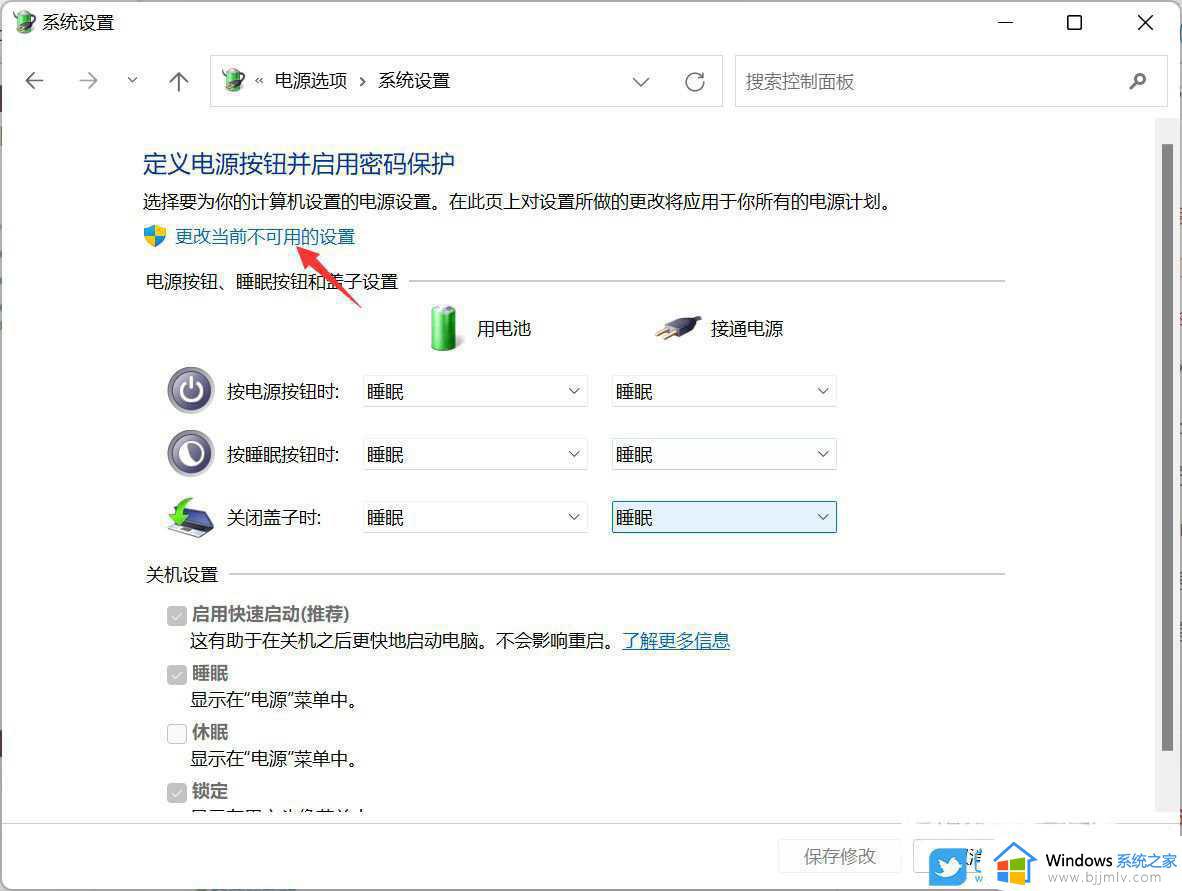
6、关机设置下,勾选启用快速启动(推荐),最后,点击保存修改即可
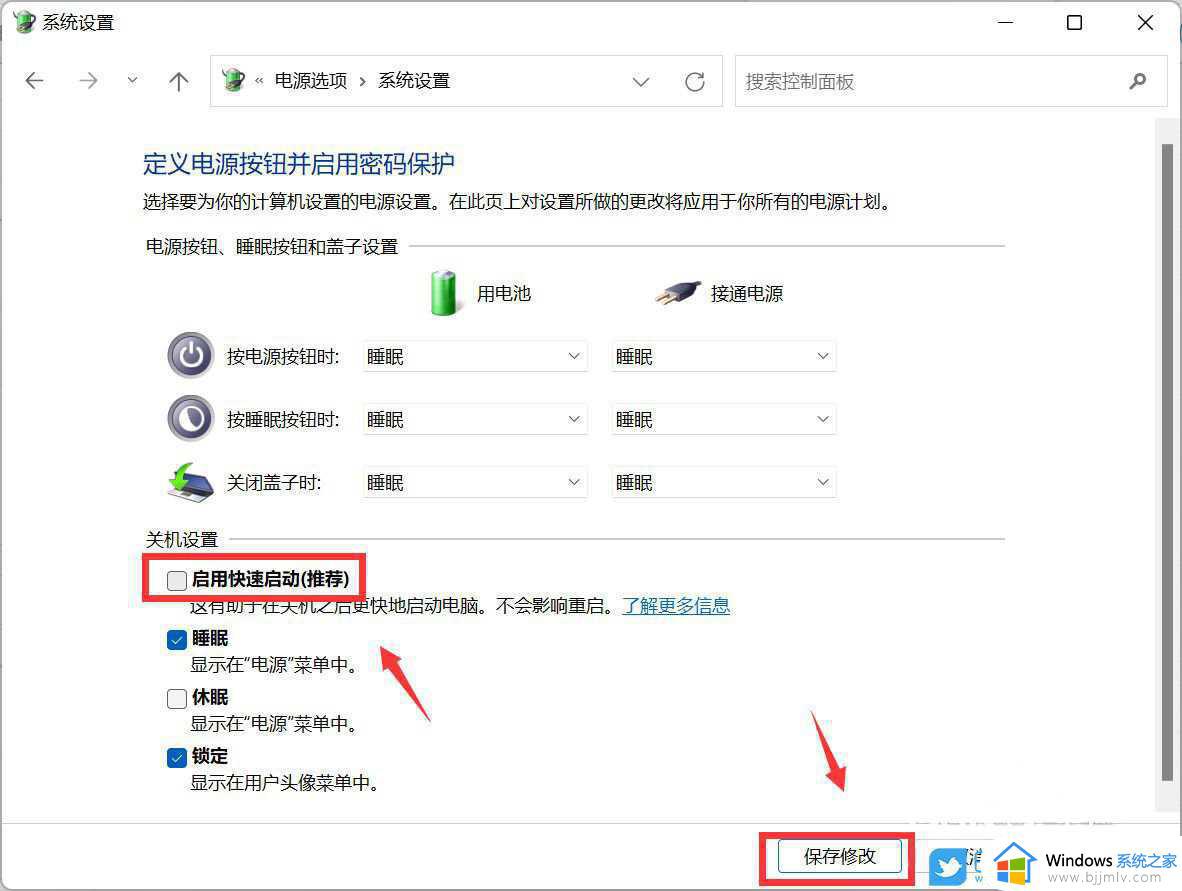
方法二:
1、首先,按 Win 键,或点击任务栏上的开始图标,再点击已固定应用下的设置
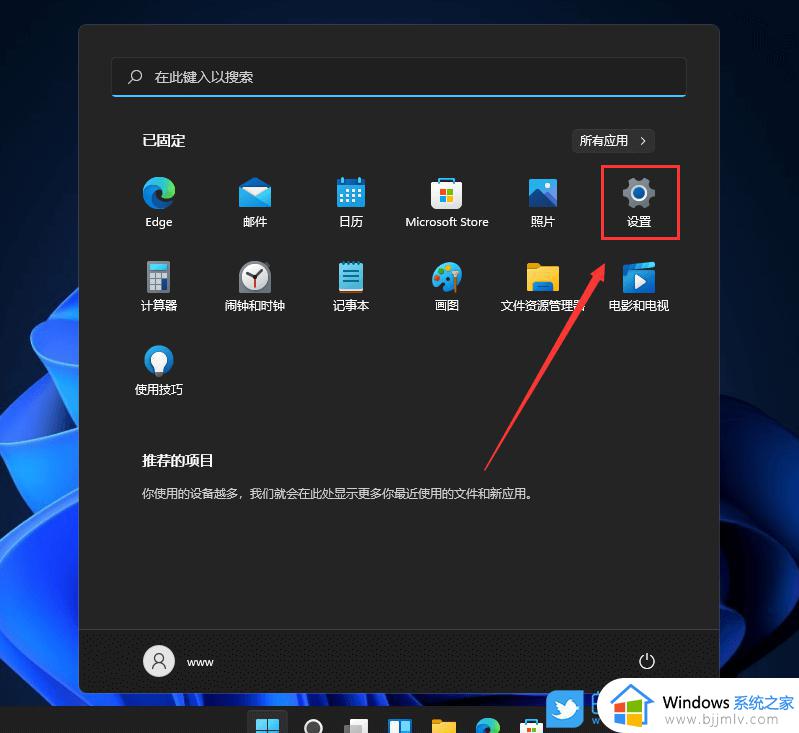
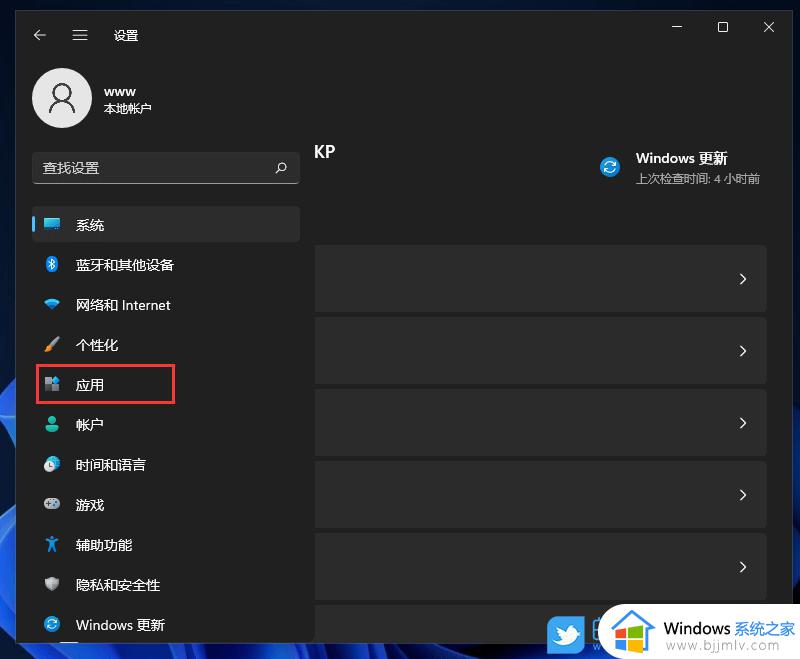
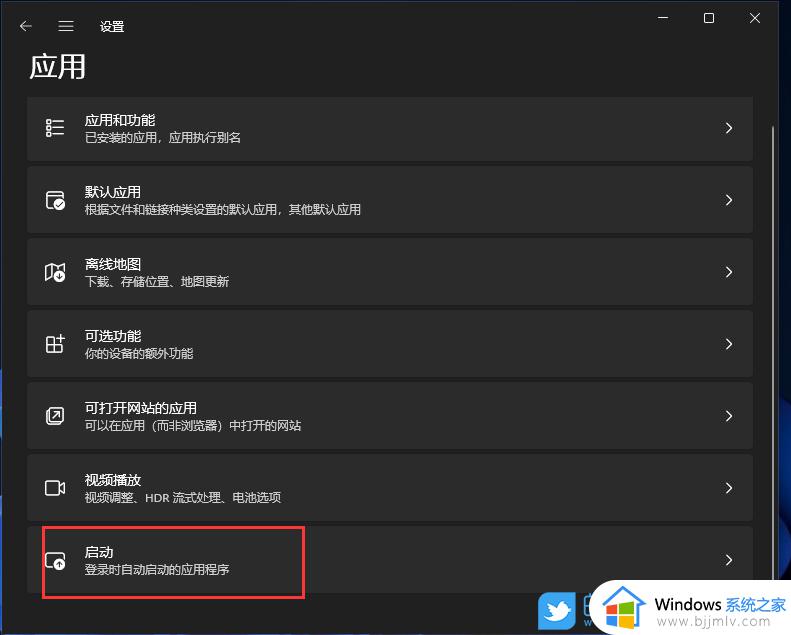
2、当前路径为:应用 > 启动,这里就会显示,电脑中安装的所有应用程序,我们可以对这些应用设置自启动管理
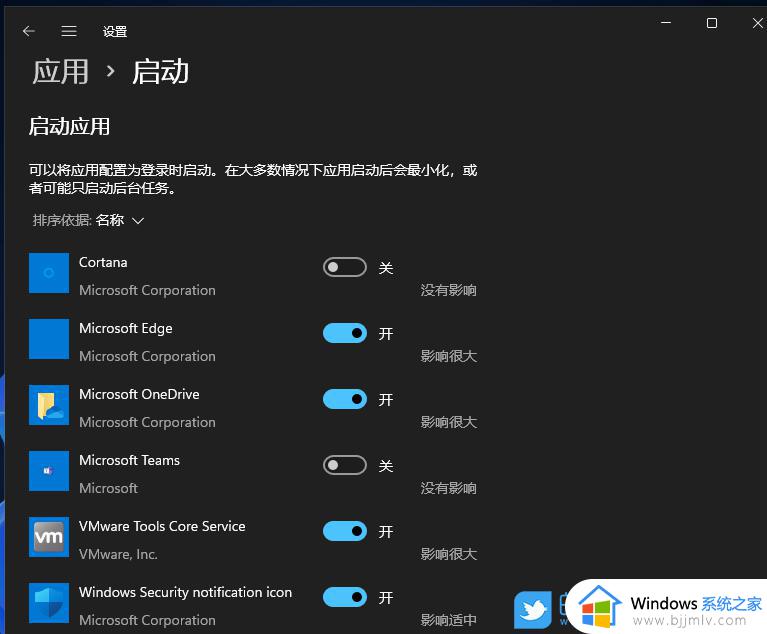
以上全部内容就是小编带给大家的提升win11电脑开机速度步骤详细分享啦,小伙伴们如果你们的win11开机速度慢的话可以参照小编的内容进行操作,希望小编的内容对你有所帮助。
电脑win11开机慢怎么解决 提升win11电脑开机速度步骤相关教程
- win11开机速度慢的解决办法 win11电脑开机太慢要怎么处理
- win11开机速度慢怎么办 win11开机速度慢的解决办法
- 电脑关机慢怎么回事win11 win11电脑关机速度慢如何解决
- win11电脑开机慢怎么解决 win11开机好慢最佳解决方法
- 电脑开机慢win11怎么解决 win11系统开机慢如何处理
- win11开机卡顿很慢怎么办 win11开机速度慢卡顿处理方法
- win11电脑开机慢系统启动慢怎么办 win11电脑开机启动慢如何解决
- win11网速慢怎么提升 win11网速特别慢解决方法
- win11电脑自动开机设置步骤 win11怎么设置电脑自动开机
- win11打开文件夹速度太慢了怎么办 win11打开文件慢解决方法
- win11恢复出厂设置的教程 怎么把电脑恢复出厂设置win11
- win11控制面板打开方法 win11控制面板在哪里打开
- win11开机无法登录到你的账户怎么办 win11开机无法登录账号修复方案
- win11开机怎么跳过联网设置 如何跳过win11开机联网步骤
- 怎么把win11右键改成win10 win11右键菜单改回win10的步骤
- 怎么把win11任务栏变透明 win11系统底部任务栏透明设置方法
热门推荐
win11系统教程推荐
- 1 怎么把win11任务栏变透明 win11系统底部任务栏透明设置方法
- 2 win11开机时间不准怎么办 win11开机时间总是不对如何解决
- 3 windows 11如何关机 win11关机教程
- 4 win11更换字体样式设置方法 win11怎么更改字体样式
- 5 win11服务器管理器怎么打开 win11如何打开服务器管理器
- 6 0x00000040共享打印机win11怎么办 win11共享打印机错误0x00000040如何处理
- 7 win11桌面假死鼠标能动怎么办 win11桌面假死无响应鼠标能动怎么解决
- 8 win11录屏按钮是灰色的怎么办 win11录屏功能开始录制灰色解决方法
- 9 华硕电脑怎么分盘win11 win11华硕电脑分盘教程
- 10 win11开机任务栏卡死怎么办 win11开机任务栏卡住处理方法
win11系统推荐
- 1 番茄花园ghost win11 64位标准专业版下载v2024.07
- 2 深度技术ghost win11 64位中文免激活版下载v2024.06
- 3 深度技术ghost win11 64位稳定专业版下载v2024.06
- 4 番茄花园ghost win11 64位正式免激活版下载v2024.05
- 5 技术员联盟ghost win11 64位中文正式版下载v2024.05
- 6 系统之家ghost win11 64位最新家庭版下载v2024.04
- 7 ghost windows11 64位专业版原版下载v2024.04
- 8 惠普笔记本电脑ghost win11 64位专业永久激活版下载v2024.04
- 9 技术员联盟ghost win11 64位官方纯净版下载v2024.03
- 10 萝卜家园ghost win11 64位官方正式版下载v2024.03